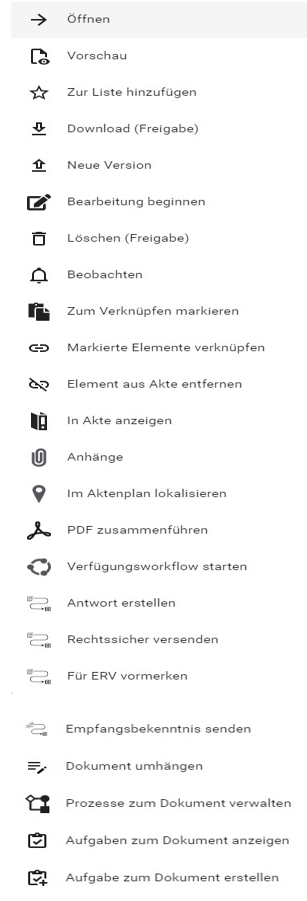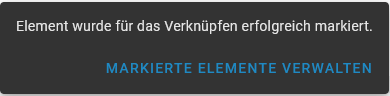Kontextmenü in DMS/eAkte: Unterschied zwischen den Versionen
Nkanke (Diskussion | Beiträge) |
|||
| (11 dazwischenliegende Versionen von 4 Benutzern werden nicht angezeigt) | |||
| Zeile 1: | Zeile 1: | ||
[[category: | {{Anleitung}}[[category:Basisanleitungen]][[Kategorie:Einstieg]]<!--[[category:Dokumente]][[category:Export]][[category:Löschen]][[category:Aktenplan]][[category:Versionierung]]-->{{AnleitungAbsatz | ||
|Das Kontextmenü können Sie in der Trefferliste mit einem Klick auf das Icon mit den drei Punkten rechts neben einem Treffer aufrufen. Die Einträge im Kontextmenü sind abhängig von den jeweils installierten Anwendungen und den Eigenschaften der Akte | |Das Kontextmenü können Sie in der Trefferliste mit einem Klick auf das Icon mit den drei Punkten rechts neben einem Treffer aufrufen. Die Einträge im Kontextmenü sind abhängig von den jeweils installierten Anwendungen und den Eigenschaften der Akte, des Vorgangs oder des Dokumentes, in der/dem Sie sich befinden. | ||
}} | }} | ||
{{AnleitungScreenshot| | {{AnleitungScreenshot|Kontextmenue Dokument.png|Es ist das Kontextmenü eines Dokumentes zu sehen. | ||
| | |Sie sehen ein beispielhaftes Kontextmenü eines Dokumentes. | ||
}} | }} | ||
{{Verweis | {{Verweis | ||
|Informationen zur Trefferliste finden Sie in der Anleitung [[Tabellenansicht und Listenansicht in DMS/eAkte]]. | |Informationen zur Trefferliste finden Sie in der Anleitung [[Tabellenansicht und Listenansicht in DMS/eAkte]]. | ||
}} | |||
== Öffnen == | |||
{{AnleitungAbsatz | |||
|Mit einem Klick auf die Kontextaktion '''Öffnen''' öffnet sich ein neues Fenster und zeigt die ausgewählte Datei in einer vollen Ansicht. | |||
}} | |||
== Vorschau == | |||
{{AnleitungAbsatz | |||
|Mit einem Klick auf die Kontextaktion '''Vorschau''' teilt sich das aktuelle Fenster und zeigt den ausgewählten Inhalt in einer geteilten Ansicht an. | |||
}} | }} | ||
| Zeile 34: | Zeile 46: | ||
{{AnleitungScreenshot|Kontextmenü Bearbeitung beginnen abschließen.png|Rechts neben dem Symbol Stift zeigt auf Papier steht "Bearbeitung beginnen"; rechts vom Symbol Haken steht "Bearbeitung abschließen". | {{AnleitungScreenshot|Kontextmenü Bearbeitung beginnen abschließen.png|Rechts neben dem Symbol Stift zeigt auf Papier steht "Bearbeitung beginnen"; rechts vom Symbol Haken steht "Bearbeitung abschließen". | ||
|Mit einem Klick auf die Schaltfläche '''Bearbeitung beginnen''' nehmen Sie das ausgewählte Dokument in Bearbeitung. Diese Schaltfläche ist nicht vorhanden, wenn Sie nicht die entsprechenden Rechte für die | |Mit einem Klick auf die Schaltfläche '''Bearbeitung beginnen''' nehmen Sie das ausgewählte Dokument in Bearbeitung. Diese Schaltfläche ist nicht vorhanden, wenn Sie nicht die entsprechenden Rechte für die | ||
Aktion besitzen. | Aktion besitzen. | ||
Wenn sich das Dokument bereits in Bearbeitung befindet, dann heißt die Schaltfläche '''Bearbeitung abschließen'''. Mit dem Klick auf '''Bearbeitung abschließen''' wird die Bearbeitung beendet um im DMS eine neue Version des Dokuments erstellt. | Wenn sich das Dokument bereits in Bearbeitung befindet, dann heißt die Schaltfläche '''Bearbeitung abschließen'''. Mit dem Klick auf '''Bearbeitung abschließen''' wird die Bearbeitung beendet um im DMS eine neue Version des Dokuments erstellt. | ||
}} | }} | ||
| Zeile 65: | Zeile 78: | ||
== Zum Verknüpfen markieren == | == Zum Verknüpfen markieren == | ||
{{AnleitungFunktionDeaktiviert | <!--{{AnleitungFunktionDeaktiviert | ||
|Diese Menüoption ist aktuell nicht in Benutzung. | |Diese Menüoption ist aktuell nicht in Benutzung. | ||
}} | }}--> | ||
{{AnleitungAbsatz | {{AnleitungAbsatz | ||
|Mit dem Menüpunkt '''Zum Verknüpfen markieren''' lassen sich Elemente, die im weiteren Schritt verknüpft werden sollen, markieren. | |Mit dem Menüpunkt '''Zum Verknüpfen markieren''' lassen sich Elemente, die im weiteren Schritt verknüpft werden sollen, markieren. | ||
| Zeile 80: | Zeile 93: | ||
== Markierte Elemente verknüpfen == | == Markierte Elemente verknüpfen == | ||
{{AnleitungAbsatz | {{AnleitungAbsatz | ||
|Die zuvor markierten Elemente lassen sich durch einen Klick auf '''Markierte Elemente verknüpfen''' verknüpfen. | |Die zuvor markierten Elemente lassen sich durch einen Klick auf '''Markierte Elemente verknüpfen''' verknüpfen. | ||
| Zeile 93: | Zeile 103: | ||
}} | }} | ||
== | == Dokumente hinzufügen == | ||
{{AnleitungAbsatz | {{AnleitungAbsatz | ||
|Bei Klick auf ''' | |Bei Klick auf '''Dokumente hinzufügen''' öffnet sich eine Maske, mit deren Hilfe Dateien in der Akte im DMS abgelegt werden können. | ||
}} | }} | ||
{{Verweis | {{Verweis | ||
| Zeile 104: | Zeile 114: | ||
== Element aus Akte entfernen == | == Element aus Akte entfernen == | ||
{{AnleitungFunktionDeaktiviert | <!--{{AnleitungFunktionDeaktiviert | ||
|Diese Menüoption ist aktuell nicht in Benutzung. | |Diese Menüoption ist aktuell nicht in Benutzung. | ||
}} | }}--> | ||
{{AnleitungAbsatz | {{AnleitungAbsatz | ||
|Die Menüoption '''Element aus Akte entfernen''' führt zum Auflösen der Verknüpfung des Dokuments zur Akte, in dem es sich befindet. Elternverknüpfungen können nicht aufgelöst werden. | |Die Menüoption '''Element aus Akte entfernen''' führt zum Auflösen der Verknüpfung des Dokuments zur Akte, in dem es sich befindet. Elternverknüpfungen können nicht aufgelöst werden. | ||
| Zeile 115: | Zeile 125: | ||
{{AnleitungAbsatz | {{AnleitungAbsatz | ||
|Mit einem Klick auf die Schaltfläche '''In Akte anzeigen''' öffnen Sie die Akte, zu dem das Dokument gehört, und können sich so einen Überblick verschaffen bzw. zu anderen Dokumenten navigieren. | |Mit einem Klick auf die Schaltfläche '''In Akte anzeigen''' öffnen Sie die Akte, zu dem das Dokument gehört, und können sich so einen Überblick verschaffen bzw. zu anderen Dokumenten navigieren. | ||
}} | |||
== Anhänge == | |||
{{AnleitungAbsatz | |||
|Mit einem Klick auf die Schaltfläche '''Anhänge''' öffnen sich die Anhänge zu dem jeweiligen Dokument, sollten welche vorhanden sein. | |||
}} | }} | ||
| Zeile 140: | Zeile 156: | ||
|Tiefergehende Informationen zum Zusammenführen von PDFs finden Sie in der Anleitung [[PDF zusammenführen in DMS/eAkte]]. | |Tiefergehende Informationen zum Zusammenführen von PDFs finden Sie in der Anleitung [[PDF zusammenführen in DMS/eAkte]]. | ||
}} | }} | ||
<!-- | |||
== Neues Dokument aus Vorlage erzeugen == | == Neues Dokument aus Vorlage erzeugen == | ||
| Zeile 149: | Zeile 165: | ||
|Informationen zum Erzeugen von Dokumenten aus Vorlagen finden Sie in der Anleitung [[Arbeiten mit Vorlagen in DMS/eAkte]]. | |Informationen zum Erzeugen von Dokumenten aus Vorlagen finden Sie in der Anleitung [[Arbeiten mit Vorlagen in DMS/eAkte]]. | ||
}} | }} | ||
--> | |||
== | == Verfügungsworkflow starten == | ||
{{AnleitungAbsatz | {{AnleitungAbsatz | ||
| Zeile 159: | Zeile 175: | ||
}} | }} | ||
== | == Dokument mit Vorlage erstellen == | ||
{{AnleitungAbsatz | {{AnleitungAbsatz | ||
|Durch den Klick auf ''' | |Durch den Klick auf '''Dokument mit Vorlage erstellen''' können Sie mit dem Vorlagenmanagementtool Xential eine vorgefertigte Dokumentenvorlage bearbeiten und ein Dokument im DMS erstellen. Dabei werden Ihnen je nach Kontext spezifische Vorlagen angeboten. | ||
}} | }} | ||
{{Verweis | {{Verweis | ||
|Informationen zum Erstellen von Dokumenten nach Vorlagen finden Sie in der Anleitung [[Arbeiten mit Vorlagen in DMS/eAkte]]. | |Informationen zum Erstellen von Dokumenten nach Vorlagen finden Sie in der Anleitung [[Arbeiten mit Vorlagen in DMS/eAkte]]. | ||
}} | |||
== Aufgabe(n) zum Dokument anzeigen bzw. erstellen == | |||
{{AnleitungAbsatz | |||
|Durch den Klick auf '''Aufgaben zum Dokument anzeigen''' können Sie die Aufgaben zum Dokument einsehen, wenn welche vorhanden sein sollten. Durch den Klick auf '''Aufgabe zum Dokument erstellen''' öffnet sich eine geteilte Ansicht, in der Sie eine Aufgabe zu dem gewählten Dokument anlegen können. | |||
}} | |||
{{Verweis | |||
|Informationen zum Erstellen von Aufgaben finden Sie in der Anleitung [[Aufgaben erstellen und bearbeiten in DMS/eAkte]]. | |||
}} | }} | ||